クーポンアラートを削除
クーポンアラートは、アドウェア、我々はそれらの間で見つけることができる”アラートアドウェア”、健康アラート、ゾンビアラート、ストームアラート、
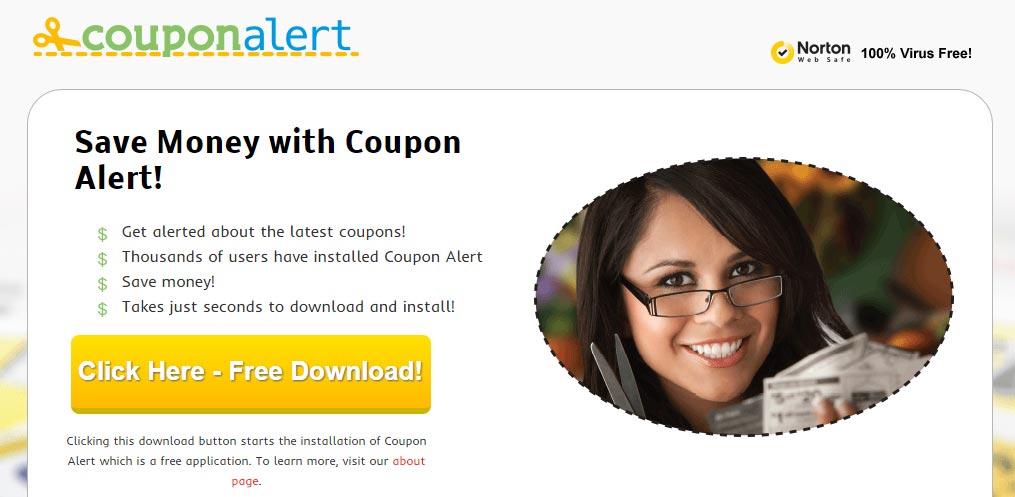
クーポンアラートの特定のケースでは、彼らはあなたがオンラインで利用可能な最新のクーポンのリアルタイムであなたを警告することにより、お金を節約 “アラートアドウェア”の残りの部分として、ソフトウェアのウェブサイトは、ユーザーを落ち着かせる試みとしてノートンのロゴを示しています,彼らも限り、何千人ものユーザーがクーポンアラートをインストールしていることを伝えるように行きます.
明らかに彼らの主張はすべて虚偽であり、クーポンアラートの本当の使命は、彼らが追跡した情報に基づいて広告を表示するあなたのPCで常にアクテ この詳細は、スパイウェアに非常によく似たクーポンアラートになります,一度インストールされているので、それはスパイし、あなたが行うも、最小のものを保存します,オンまたはオフのいずれかのライン. このすべてのデータは匿名のままではなく、その後他の企業に販売される巨大なデータベースに保存される可能性があります。
リソースの多くは、これらのすべてのアクションを達成するために使用されます,したがって、クーポンアラートは、お使いのpcをwebブラウザをブロ それを削除することで、あなたのコンピュータのパフォーマンスの巨大な改善に気づくでしょう。
クーポンアラートは20のセキュリティソフトによって寄生虫とみなされていることを知っておく必要があります。
c
他の16のアンチウイルス検出を表示します

クーポンアラートを削除する方法?
Adwcleanerでクーポンアラートを削除
AdwCleanerは、Internet Explorer、Firefox、ChromeやOperaで不要なツールバー、ブラウザハイジャッカー、リダイレクトや潜在的に不要なプログラム(Pup)を削除するために作ら AdwCleanerはセットアップを必要とせず、あなたのpcをスキャンするために瞬時に実行することができます。
- XplodeによるAdwCleanerをダウンロードし、デスクトップに保存してください:
AdwCleanerをダウンロード - AdwCleanerをダブルクリックします。exeを実行してツールを実行します(Windows Vista/7/8ユーザー:右クリックして[管理者として実行]を選択します)。
- スキャンボタンをクリックします。
- スキャンが終了したら、クリーンボタンをクリックします。.
- もう一度OKを押して、AdwCleanerがコンピュータを再起動し、削除プロセスを完了できるようにします。
Junkware Removal Toolでクーポンアラートを削除
Junkware Removal Toolは、コンピュータからクーポンアラートを削除し、悪意のあるコンピュータから脅威をスキャンして削除します。

- Junkware Removal Toolをデスクトップにダウンロードしてください:
Download Junkware Removal Tool - 潜在的な競合を避けるために、今すぐ保護ソフトウェアをシャットダウンします。
- ツールをダブルクリックして実行します。 Windows Vista、7、または8を使用している場合は、ダブルクリックの代わりに、マウスの右クリックJRT。exeを実行し、”管理者として実行”を選択します。
- ツールが開き、システムのスキャンが開始されます。
- お使いのシステムの仕様によっては完了するまでに時間がかかる場合がありますので、しばらくお待ちください。
Malwarebytes Anti-Malwareでクーポンアラートを削除
Malwarebytes Anti-Malwareは、最新の検出を削除するのに優れた軽量のマルウェア対策プログラムです。

- Download Malwarebytes Anti-Malwareあなたのデスクトップに.
プレミアムバージョン無料版(リアルタイム保護なし) - インストールウィザードを使用してMalwareBytes Anti-Malwareをインストールします。
- インストールすると、Malwarebytes Anti-Malwareが自動的に起動し、プログラムを更新する必要があること、およびシステムでスキャンが実行されていないことを示すメッ システムスキャンを開始するには、[今すぐ修正]ボタンをクリックします。
- アップデートが見つかった場合は、最新バージョンをダウンロードしてインストールするように求められます。
- Malwarebytes Anti-Malwareがクーポンアラートのためにコンピュータのスキャンを開始します。
- スキャンが完了したら、すべてが検疫に設定されていることを確認し、アクションの適用をクリックします。
- ファイルを削除するとき、Malwarebytes Anti-Malwareはそれらの一部を削除するために再起動が必要な場合があります。 コンピュータを再起動する必要があることを示すメッセージが表示された場合は、それを許可してください。
Hitmanproでクーポンアラートを削除
HitmanProは、マルウェアからコンピュータを救出するために設計されたセカンドオピニオンスキャナです。 HitmanProは、競合することなく、既存のセキュリティプログラムと一緒に動作するように設計されています。 HitmanProはあなたにセカンドオピニオンのための無料スキャンを提供しています。


- 以下のリンクからHitmanProをダウンロードできます。
Download HitmanPro - Hitmanproという名前のファイルをダブルクリックします。exe(32ビット版のWindows用)またはHitmanpro_X64。exe(64ビット版のWindows用)。
- 次へボタンをクリックして、HitmanProをコンピュータにインストールします。
- HitmanProはクーポン警告悪意のあるファイルのためにコンピュータのスキャンを開始します。
- 終了すると、下の画像に示すように、プログラムが検出したすべてのマルウェアのリストが表示されます。 [次へ]ボタンをクリックします。,クーポン警告ウイルスを削除するには.
ブラウザのリセット(必要に応じて)
上記の手順を実行してもクーポンアラートがコンピュータに残っている場合は、以下の手順に従ってブラウザをリセットすることができます。
- Chrome
- Firefox
- Internet Explorer
- クロムを開きます。
- ブラウザツールバーのChromeメニューボタン
 をクリックします。
をクリックします。 - 設定を選択します。
- ページの最後までスクロールし、詳細設定を表示を検索します。
- もう一度下にスクロールして、ページの最後までブラウザ設定をリセットボタンをクリックします。
- もう一度リセットをクリックします。
- Firefoxを開きます
- Firefoxウィンドウの上部にあるFirefoxボタンをクリックします。
- ヘルプサブメニューに移動し、トラブルシューティング情報を選択します。
- ページの右上隅にあるFirefoxの修復ボタンをクリックします。
- Firefoxは自動的に再起動します。


- ダウンロードResetBrowser:
ダウンロードResetBrowser - ツールをダウンロードし、デスクトップに保存し、それをダブルクリックします。
- 免責事項を読み、Okボタンを押します。
- Chromeをリセットボタンをクリックして待ちます。
- プロセスが終了したら、open Chrome Coupon AlertをクリックしてFirefoxから削除する必要があります。
ここをクリックしてサポートページに移動します。




